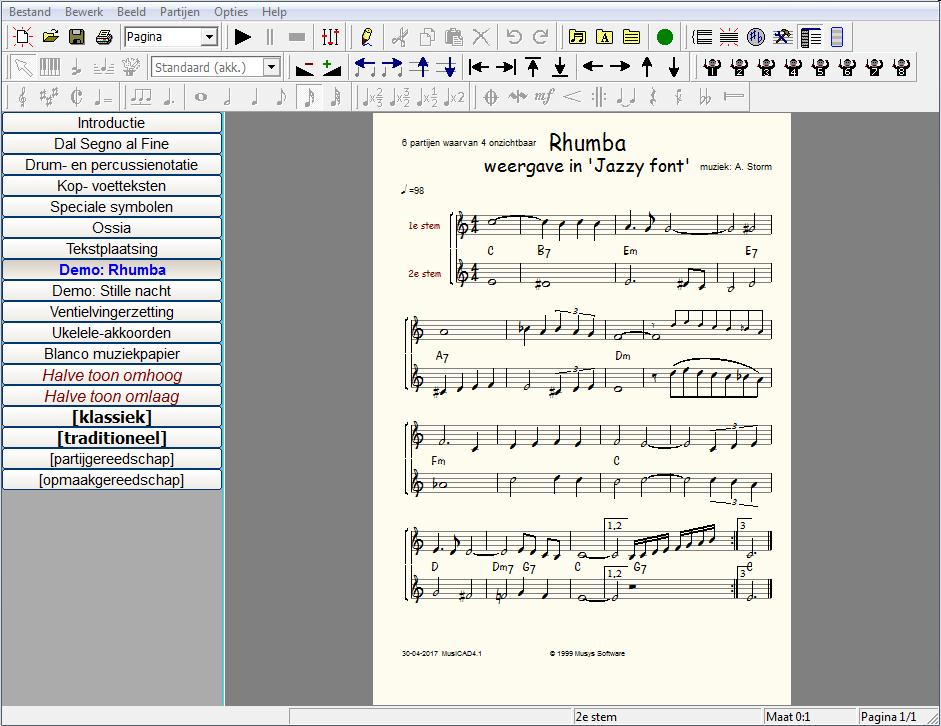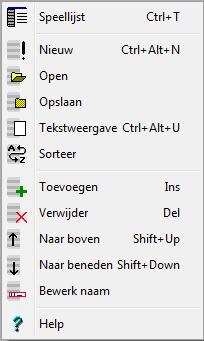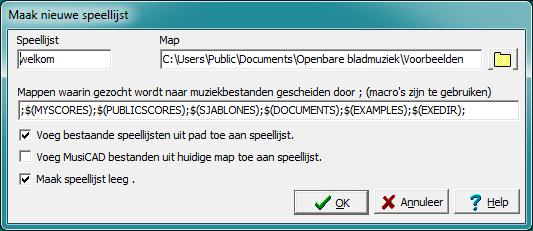Speellijst: verschil tussen versies
Geen bewerkingssamenvatting |
|||
| (9 tussenliggende versies door dezelfde gebruiker niet weergegeven) | |||
| Regel 1: | Regel 1: | ||
In MusiCAD kun je een '''speellijst''' gebruiken om snel een aantal voorgeselecteerde [[muziekbestanden|muziekbestanden]] na elkaar te kunnen weergeven op een scherm. Een speelijst kan nuttig zijn tijdens (eigen) oefenen, een repetitie met meer spelers of een optreden/uitvoering waarbij je de [[bladmuziek|bladmuziek]] direct vanaf de computer gebruikt. In combinatie met een speellijst zul je MusiCAD meestal schermvullend ({{toets|F11}}) willen gebruiken. | In MusiCAD kun je een '''speellijst''' gebruiken om snel een aantal voorgeselecteerde [[muziekbestanden|muziekbestanden]] na elkaar te kunnen weergeven op een scherm. Een speelijst kan nuttig zijn tijdens (eigen) oefenen, een repetitie met meer spelers of een optreden/uitvoering waarbij je de [[bladmuziek|bladmuziek]] direct vanaf de computer gebruikt. In combinatie met een speellijst zul je MusiCAD meestal schermvullend ({{toets|F11}}) willen gebruiken. | ||
Speellijsten | Om MusiCAD weer in de weergave zonder speellijst te zetten zet je onder {{MenuVerwijzing|Beeld|Speellijsten}} uit ({{toets|ctr-T}} of {{btn|speellijst}} op de [[knoppenbalk]]) | ||
[[File:speellijst-scherm.jpg|speellijst-scherm]] | |||
In de speellijst aan de linkerkant staan de te oefenen/spelen muziekstukken. Met {{arrowup}} of {{arrowdown}} en {{toets|Enter}} (of de muis) kun je het te gebruiken muziekstuk selecteren. | |||
Rechtsklikken op | Je opent een bestaande speellijst door bij {{MenuVerwijzing|Bestand|Open}} te kiezen voor bestandstype ''MusiCAD speellijsten''. Rechtsklikken op {{btn|speellijst}} kan ook. | ||
Een bestand toevoegen aan een speellijst doe je door een muziekstuk te openen en vervolgens {{toets|insert}} te gebruiken. | |||
[[ | Speellijsten hebben de [[extensies|extensie]] {{Literal|.mpl}} Net als de meeste andere bestanden in MusiCAD bevat een speellijst uitsluitend platte tekst en kun je met een programma als notepad bewerken. | ||
== Contextmenu == | |||
Rechtsklikken op de speellijst geeft het betreffende [[#Contextmenu|contextmenu]]. | |||
[[File:musicad-speellijst-contextmenu.jpg|right|musicad-speellijst-contextmenu]] | |||
Rechtsklikken op de speellijst geeft een contextmenu met achtereenvolgens: | Rechtsklikken op de speellijst geeft een contextmenu met achtereenvolgens: | ||
* speellijst verbergen/tonen | * speellijst verbergen/tonen | ||
* maken van nieuwe speellijst | * maken van nieuwe speellijst | ||
| Regel 30: | Regel 28: | ||
* verplaats geselecteerde regel naar boven in lijst | * verplaats geselecteerde regel naar boven in lijst | ||
* verplaats geselecteerde regel naar beneden in lijst | * verplaats geselecteerde regel naar beneden in lijst | ||
* pas omschrijving van geselecteerde | * pas omschrijving van geselecteerde speellijst-item aan | ||
* Help (deze tekst) | * Help (deze tekst) | ||
Als je gebruik maakt van speellijsten zul je waarschijnlijk ook [[ | Als je gebruik maakt van speellijsten zul je waarschijnlijk ook [[aantekeningen]] willen kunnen maken op je muziek. | ||
Muziekbestanden in de speellijst kunnen op een aantal manieren opgenomen zijn: | Muziekbestanden in de speellijst kunnen op een aantal manieren opgenomen zijn: | ||
* met volledige vermelding van de plaats van het bestand (schijf, pad, bestandsnaam) | * met volledige vermelding van de plaats van het bestand (schijf, pad, bestandsnaam) | ||
* gebruikmakend van het [[ | * gebruikmakend van het [[zoekpad]] zonder vermelding van schijf/pad | ||
* als web-adres ( | * als web-adres (https://nl.musicad.org/images/8/8a/Hoor_de_wind_waait_door_de_bomen.mc) | ||
Bestanden die opgenomen kunnen worden in een speellijst zijn: | Bestanden die opgenomen kunnen worden in een speellijst zijn: | ||
* MusiCAD-muziekbestanden (.mc) | * MusiCAD-muziekbestanden (.mc) | ||
* [[opmaaksjablonen]] | |||
* speellijsten | * speellijsten | ||
* [[ | * [[gereedschapskist]]en | ||
== Nieuwe speellijsten == | == Nieuwe speellijsten == | ||
| Regel 56: | Regel 54: | ||
* Voeg de map eventueel toe aan het [[zoekpad|zoekpad]] | * Voeg de map eventueel toe aan het [[zoekpad|zoekpad]] | ||
* Selecteer wat er toegevoegd moet worden (andere speellijsten, alle melodieen op het pad) en of eerst de lijst eerst geleegd moet worden. | * Selecteer wat er toegevoegd moet worden (andere speellijsten, alle melodieen op het pad) en of eerst de lijst eerst geleegd moet worden. | ||
{{NavFiles}} | |||
[[en:Play list]] | [[en:Play list]] | ||
Huidige versie van 21 mrt 2024 om 09:34
In MusiCAD kun je een speellijst gebruiken om snel een aantal voorgeselecteerde muziekbestanden na elkaar te kunnen weergeven op een scherm. Een speelijst kan nuttig zijn tijdens (eigen) oefenen, een repetitie met meer spelers of een optreden/uitvoering waarbij je de bladmuziek direct vanaf de computer gebruikt. In combinatie met een speellijst zul je MusiCAD meestal schermvullend (<F11>) willen gebruiken.
Om MusiCAD weer in de weergave zonder speellijst te zetten zet je onder [Beeld|Speellijsten] uit (<ctr-T> of ![]() op de knoppenbalk)
op de knoppenbalk)
In de speellijst aan de linkerkant staan de te oefenen/spelen muziekstukken. Met <![]() > of <
> of <![]() > en <Enter> (of de muis) kun je het te gebruiken muziekstuk selecteren.
> en <Enter> (of de muis) kun je het te gebruiken muziekstuk selecteren.
Je opent een bestaande speellijst door bij [Bestand|Open] te kiezen voor bestandstype MusiCAD speellijsten. Rechtsklikken op ![]() kan ook.
kan ook.
Een bestand toevoegen aan een speellijst doe je door een muziekstuk te openen en vervolgens <insert> te gebruiken.
Speellijsten hebben de extensie .mpl Net als de meeste andere bestanden in MusiCAD bevat een speellijst uitsluitend platte tekst en kun je met een programma als notepad bewerken.
Rechtsklikken op de speellijst geeft het betreffende contextmenu.
Rechtsklikken op de speellijst geeft een contextmenu met achtereenvolgens:
- speellijst verbergen/tonen
- maken van nieuwe speellijst
- Open bestaande speellijst
- Sla huidige speellijst op
- Geef speellijst weer in tekstformaat
- Sorteer speellijst op alfabet
- voeg geopende muziek toe aan speellijst
- verwijder geselecteerde regel uit speellijst
- verplaats geselecteerde regel naar boven in lijst
- verplaats geselecteerde regel naar beneden in lijst
- pas omschrijving van geselecteerde speellijst-item aan
- Help (deze tekst)
Als je gebruik maakt van speellijsten zul je waarschijnlijk ook aantekeningen willen kunnen maken op je muziek.
Muziekbestanden in de speellijst kunnen op een aantal manieren opgenomen zijn:
- met volledige vermelding van de plaats van het bestand (schijf, pad, bestandsnaam)
- gebruikmakend van het zoekpad zonder vermelding van schijf/pad
- als web-adres (https://nl.musicad.org/images/8/8a/Hoor_de_wind_waait_door_de_bomen.mc)
Bestanden die opgenomen kunnen worden in een speellijst zijn:
- MusiCAD-muziekbestanden (.mc)
- opmaaksjablonen
- speellijsten
- gereedschapskisten
Nieuwe speellijsten
Nieuwe speellijsten met eigen muziek zijn heel snel te maken met 'Nieuw' in het contextmenu.
- Geef de naam voor de nieuwe (of aan te passen) speellijst
- Kies map waarin de bestanden staan
- Voeg de map eventueel toe aan het zoekpad
- Selecteer wat er toegevoegd moet worden (andere speellijsten, alle melodieen op het pad) en of eerst de lijst eerst geleegd moet worden.